Estereoscópico
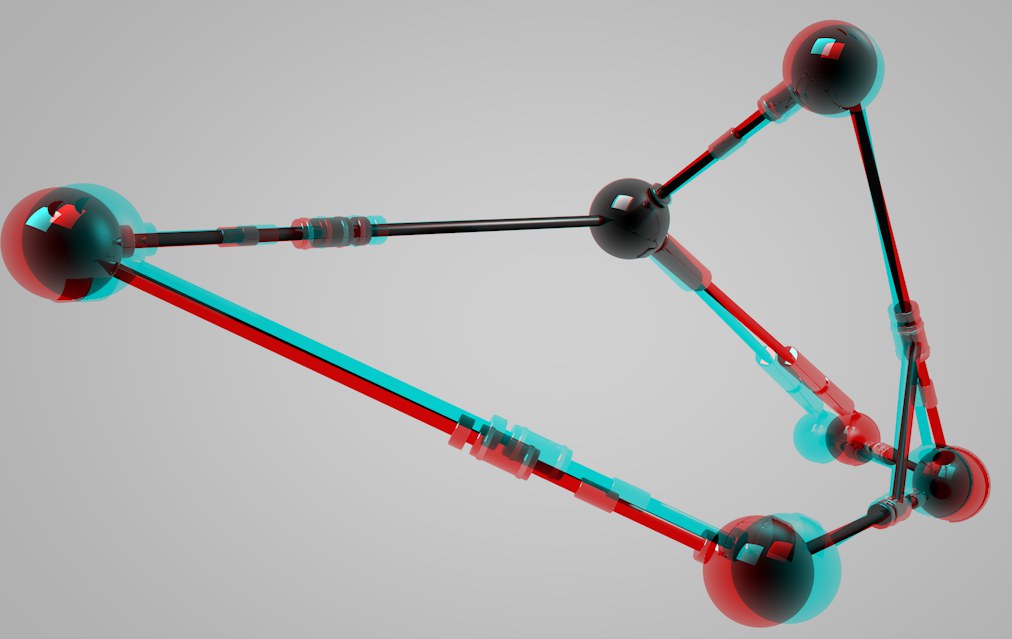 Esta imagen parece estar en relieve si se mira con unas gafas 3D de anaglifo (rojo-cian).
Esta imagen parece estar en relieve si se mira con unas gafas 3D de anaglifo (rojo-cian).Durante años, ha habido varios intentos de mostrar imágenes, películas y vídeos en tres dimensiones. Más recientemente - principalmente como resultado de diversas películas 3D - ha habido un nuevo boom 3D. Entre las causas que han provocado esto está principalmente el avance en la tecnología que hace posible mostrar imágenes y películas 3D con colores verdaderos y sin fatiga para el ojo humano. La mayoría de las técnicas tienen en común que básicamente graban dos imágenes de la misma escena desde vistas en perspectiva ligeramente desfasadas (es decir, las perspectivas correspondientes al "ojo" izquierdo y al derecho). Estas dos imágenes deben entonces mostrarse al espectador de forma que el ojo izquierdo sólo perciba la imagen de la izquierda y el ojo derecho la imagen de la derecha (lo que se consigue mediante gafas especiales). El resto del proceso se realiza de forma más o menos automática: el cerebro combina esas dos imágenes en una única imagen.
Por supuesto, esta es una tarea que Cinema 4D ya domina. Facilitamos la colocación de cualquier número de cámaras en una escena para poder renderizarla desde todos los ángulos posibles.
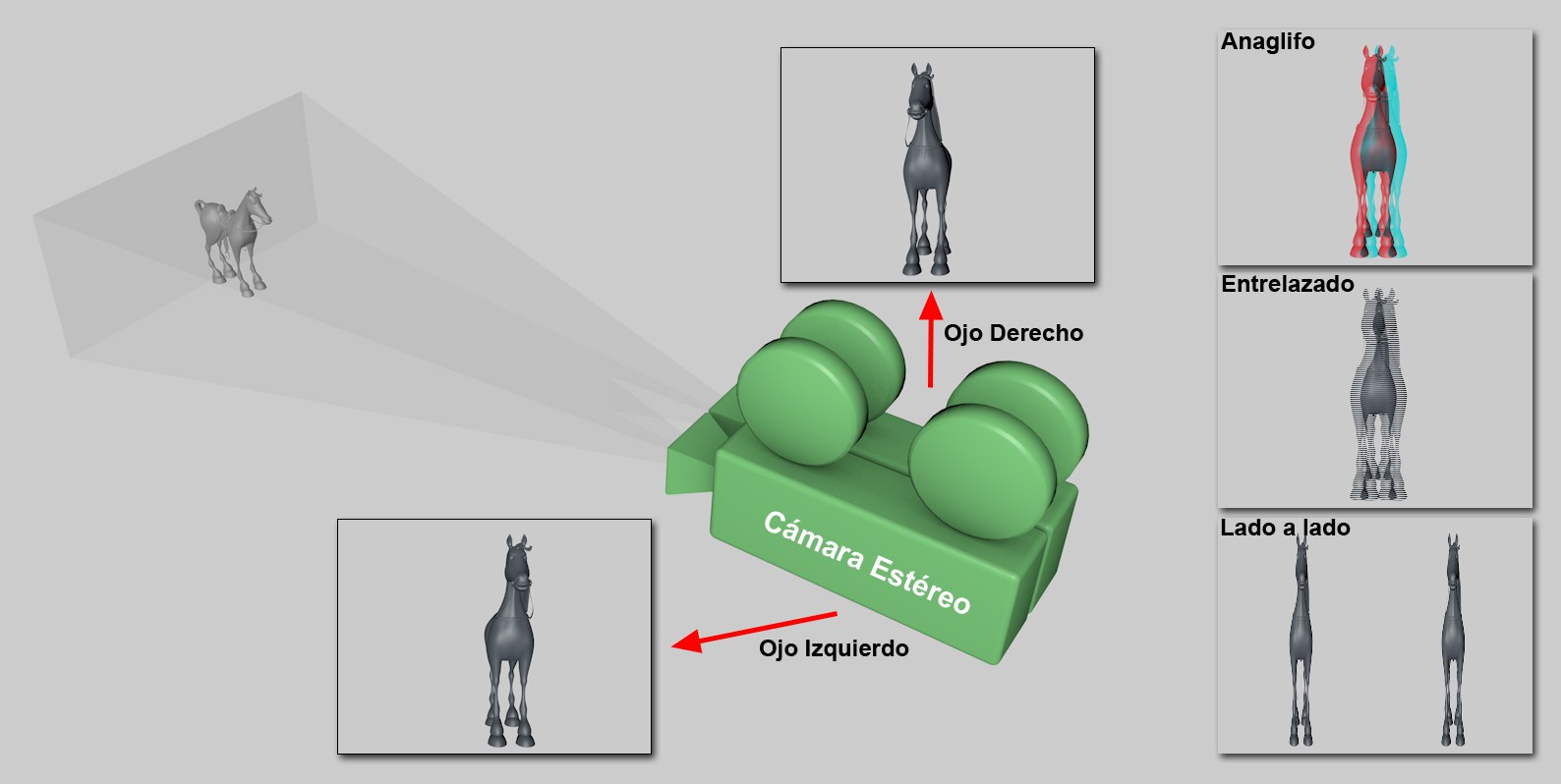 Dos imágenes con perspectivas diferentes se combinan para crear una imagen estereoscópica.
Dos imágenes con perspectivas diferentes se combinan para crear una imagen estereoscópica.Cinema 4D emplea las siguientes técnicas:
Anaglifo (renderizado y Panel de Vista): Este es el procedimiento más conocido, usado en los cines desde los años 50. La información de color de una imagen se separa usando gafas de 2 colores (anteriormente eran rojo-verde, pero hoy en día son más comunes las rojo-cian). Ventaja: gafas asequibles. Inconveniente: el rango de color se ve muy limitado.
Obturación (sólo Panel de Vista): El procedimiento de mayor calidad consiste en usar gafas especiales que están sincronizdas con un monitor, lo que posibilita que las imágenes se muestren alternativamente para el ojo izquierdo y para el ojo derecho. Ventaja: la mejor calidad, color real. Inconveniente: es más caro (requiere de hardware especial, el monitor debe soportar 120 Hz).
Entrelazado (renderizado y Panel de Vista): Este método requiere un monitor con un filtro polarizado y gafas con cristal polarizado. Como las dos imágenes están codificadas en una sola imagen (esto es, el ojo izquierdo tiene asignadas las líneas pares, el derecho las impares), la resolución se reduce a la mitad. Ventaja: gafas asequibles, buena reproducción del color. Inconvenientes: se requiere un monitor especial, la resolución se reduce.
Lado por Lado (renderizado y Panel de Vista): Las imágenes izquierda y derecha se alternan y comprimen dentro del tamaño de imagen normal. Algunas televisiones usan esta técnica para 3D HD porque el ancho de banda de transmisión es el mismo que el usado para el HD normal. El dispositivo terminal debe ser capaz de decodificar esas imágenes dobles y de mostrarlas secuencialmente (normalmente en combinación con gafas de obturación). Desventaja: la resolución se reduce, la tecnología es cara (se necesita hardware especial).
Autoestereoscópico: Para usar técnicas autoestereoscópicas adicionales, puede renderizarse cualquier número de vistas que estén dentro del rango del valor de Separación Ojos definido para el ojo izquierdo y para el derecho (las opciones de los Canales autoestereoscópicos pueden encontrarse en el menú Estereoscopía en la Configuración de Render).
En Cinema 4D, una escena puede mostrarse estereoscópicamente en el Panel de Vista (para lo que se requieres de gafas 3D de anaglifo y hardware especial, como gafas de obturación) o renderizarse en formato estereoscópico.
En Cinema 4D, la estereoscopía se crea de la siguiente forma:
- Los parámetros requeridos para renderizar una escena estereoscópicamente pueden encontrarse en la pestaña Estereoscopía de la Cámara Estéreo. Naturalmente, debe seleccionarse esta cámara para una vista dada.
- Si quieres mostrar la escena estereoscópicamente, debe estar activada
 Estereoscópico
Estereoscópico - Si quieres renderizar estereoscópicamente, hay disponibles numerosas opciones en el menú Estereoscopía de la Configuración de Render acerca de cómo pueden codificarse y renderizarse imágenes dobles.
- En la pestaña Estéreo del Visor de Imágenes, encontrarás un menú de selección que permite definir exactamente lo que se mostrará en el Visor de Imágenes (p.ej. la imagen estereoscópica o sólo la imagen para el ojo izquierdo). Aquí también puedes ajustar de forma interactiva la combinación de ambas vistas de cámara en una única imagen estereoscópica.
- Se ha integrado una Cámara Esférica (vista 360°) a Cinema 4D R19. Esta cámara tiene un ajuste estereoscópico especial (su perspectiva no puede mostrarse en la vista de trabajo).
No es posible renderizar imágenes estereoscópicas en el Panel de Vista.
Calcular Imágenes Estereoscópicas
Aquí puedes definir cómo deben renderizarse las imágenes estereoscópicas (y cómo deben mostrarse en el Visor de Imágenes) y guardarse (esto se define en el menú Guardar de la Configuración de Render).
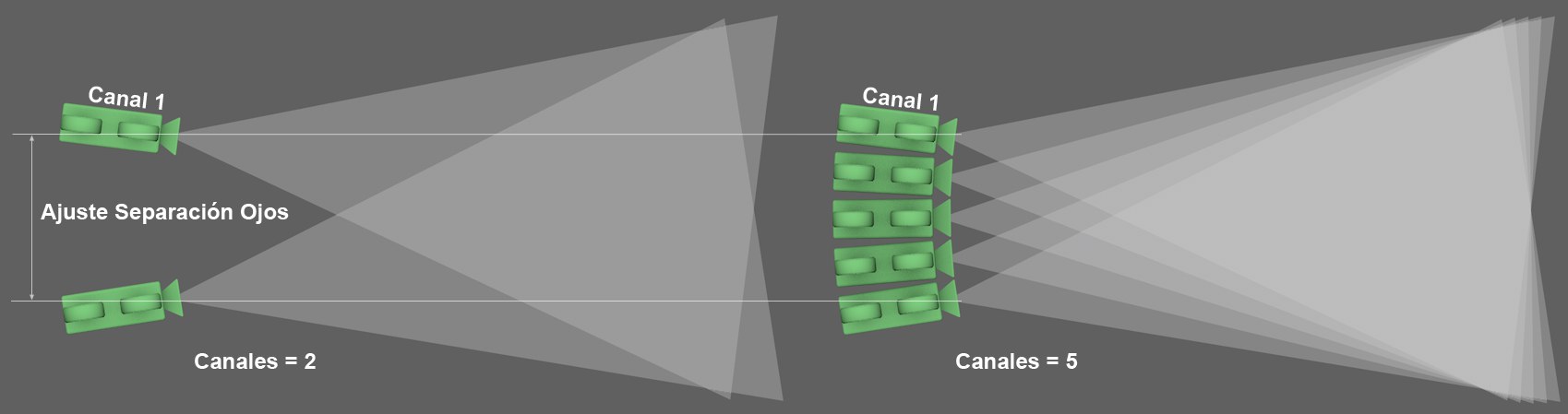 A la izquierda una configuración estereoscópica con 2 canales, a la derecha una configuración estereoscópica con 5 canales.
A la izquierda una configuración estereoscópica con 2 canales, a la derecha una configuración estereoscópica con 5 canales.Al contrario que las técnicas estereoscópicas que emplean 2 canales, las técnicas multicanal permiten renderizar múltiples vistas de cámara, que luego pueden editarse como canales (o flujos de datos) usando aplicaciones externas. Los dispositivos reproductores autoestereoscópicos pueden luego emplearse para visualizar esas imágenes con dos canales coincidentes (que pueden variar según el ángulo de visión).
Pueden renderizarse varias vistas de cámara, dependiendo del número de canales definidos. El canal 1 es siempre la perspectiva del ojo izquierda y el canal X es siempre la perspectiva del ojo derecho. Si Canales está establecido a un valor mayor de 2, se renderizarán vistas adicionales entre esas dos vistas. Selecciona este modo si posteriormente quieres crear una imagen estereoscópica, ya sea en el Visor de Imágenes o bien usando una aplicación externa.
Imagen Estereoscópica Mezclada
Se renderizará una imagen estereoscópica usando únicamente las vistas del ojo izquierdo y derecho, y no otros canales. Este es el modo con el que normalmente se renderiza.
Canales Individuales e Imagen Mezclada
Además de las vistas del ojo izquierdo y derecho (o cualquier número adicional de vistas de cámara intermedias), también se creará una imagen estereoscópica de la combinación de esas vistas.
Sólo se calculará el canal definido en el valor de Canal Único. Es recomendable este modo si se desea - por el motivo que sea - renderizar únicamente una vista de cámara.
Canal Separado [1..2147483647]
Si se selecciona esta opción, puede definirse el canal que debe renderizarse. 1 siempre renderiza la vista del ojo izquierdo y el valor definido para Canales será la vista del ojo derecho. Valores intermedios representan vistas de cámara intermedias, como se describe en Posicionamiento.
Activa esta opción si debe calcularse la vista de cámara normal (es decir, la vista de cámara definida en la pestaña Coord. de la cámara) además de las vistas estereoscópicas (o autoestereoscópicas).
Si se activa, cada canal individual ("canal izquierdo", "canal derecho", etc. o numerados secuencialmente si hay más de 2) y la imagen estéreo ("canal combinado") se guardará en su propia carpeta en la ubicación definida en la pestaña Guardar de la Configuración de Render. El nombre de la ruta se añadirá al nombre de archivo.
Por otro lado, las imágenes mono no se guardan en una carpeta adicional.
Aquí puedes definir cualquier número de canales (= vistas intermedias). Cómo se distribuyen esas cámaras se describe en Posicionamiento.
Este es el procedimiento más conocido, usado en los cines desde los años 50. La información de color de una imagen se separa usando gafas de 2 colores (anteriormente eran rojo-verde, pero hoy en día son más comunes las rojo-cian). Ventaja: gafas asequibles. Inconveniente: el rango de color se ve muy limitado.
Las imágenes izquierda y derecha se alternan y comprimen dentro del tamaño de imagen normal. Algunas televisiones usan esta técnica para 3D HD porque el ancho de banda de transmisión es el mismo que el usado para el HD normal. El dispositivo terminal debe ser capaz de decodificar esas imágenes dobles y de mostrarlas secuencialmente (normalmente en combinación con gafas de obturación). Desventaja: la resolución se reduce, la tecnología es cara (se necesita hardware especial).
Este método requiere un monitor con un filtro polarizado y gafas con cristal polarizado. Como las dos imágenes están codificadas en una sola imagen (esto es, el ojo izquierdo tiene asignadas las líneas pares, el derecho las impares), la resolución se reduce a la mitad. Ventaja: gafas asequibles, buena reproducción del color. Inconvenientes: se requiere un monitor especial, la resolución se reduce.
Paralaje Adicional (pixel) [0..2147483647]
Mueve las mitades de la imagen según el valor definido en píxeles. Esto puede usarse para aumentar el efecto estereoscópico.
Si se activa, se intercambiarán las mitades izquierda y derecha de la imagen.
![]() Anaglifo
Anaglifo
Aquí puede definirse el color de la codificación del color estereoscópico cuando se usa el modo Anglifo. Ambos colores deben ser iguales a los de las lentes de las gafas de anaglifo 3D que vayas a usar. Si tu cliente no te ha proporcionado la información del color, usa Rojo-Cian. Esta es la combinación de color más usada y puede mostrar muchos colores en comparación con las combinaciones de color usadas en los orígene: rojo-verde o rojo-azul.
Puedes usar la opción Personalizado para crear tu propia combinación de color (sin embargo, puede resultar difícil encontrar unas gafas adecuadas...).
Si Método está establecido a cualquier opción distinta de Completo, sólo podrás definir el color del ojo izquierdo. El color del ojo derecho se establecerá automáticamente al color complementario del ojo izquierdo.
Aquí puedes definir los colores individuales de la codificación del color estereoscópico (Sistema debe estar a Personalizado). El color izquierdo debe ser el mismo que el color de la lente izquierda de las gafas.
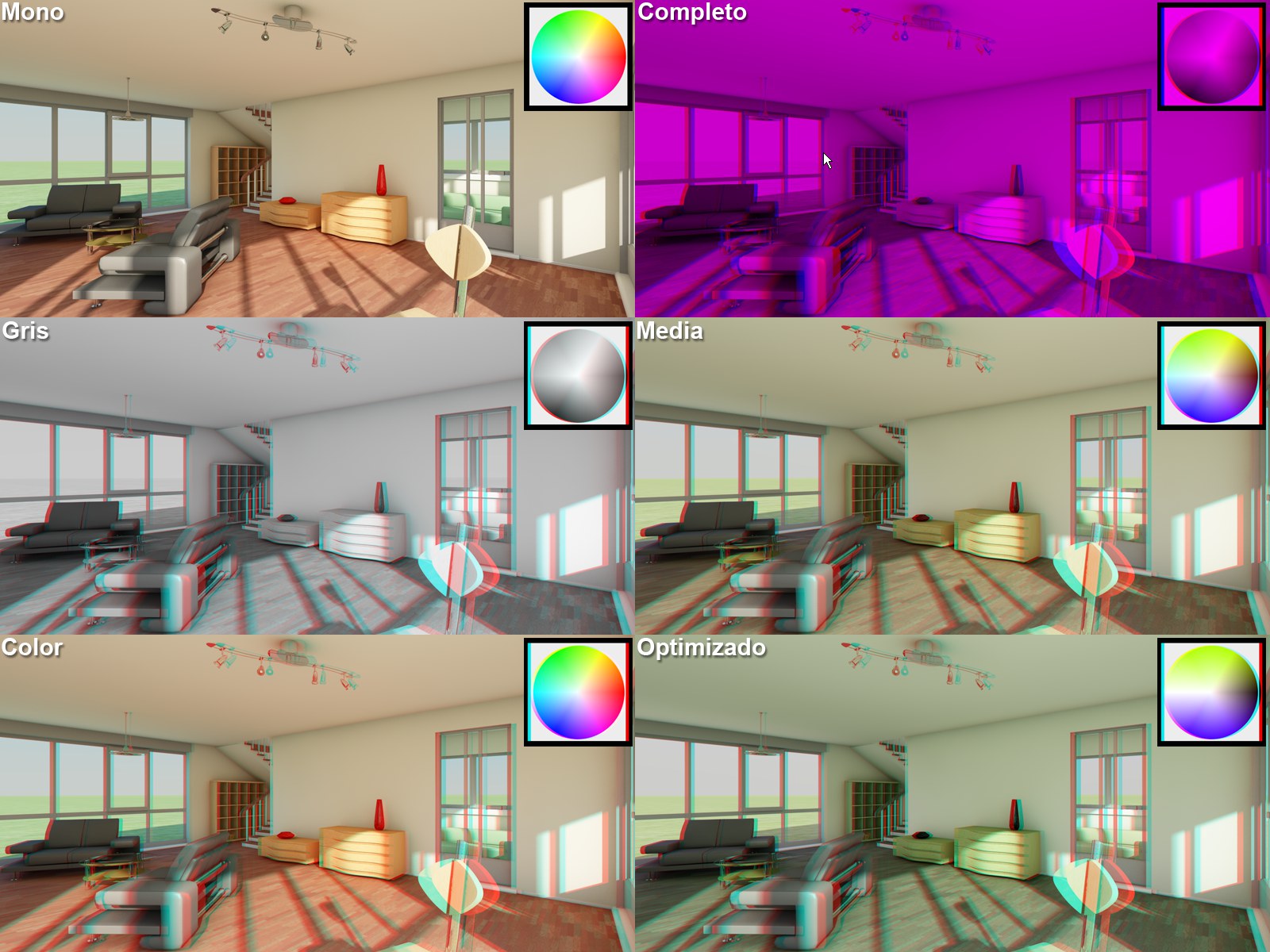 Los distintos métodos disponibles (Completo con colores de anaglifo rojo-azul). Modelos de DOSCH Design.
Los distintos métodos disponibles (Completo con colores de anaglifo rojo-azul). Modelos de DOSCH Design.Usando estas opciones de configuración puedes afectar al color de la imagen estereoscópica. Un problema que hay con la técnica de anaglifo es la desviación del color de la escena original. Algunos colores no pueden visualizarse sin forzar la vista del espectador (el rojo cuando se usa codificación rojo-cian). Se sugiere usar Optimizado porque ofrece la "experiencia visual" que menos fuerza la vista.
Debe usarse Rojo-azul o Rojo-Verde cuando Método está establecido a Completo.
La siguiente lista está organizada según la calidad que puede obtenerse de imágenes anaglíficas. La lista está organizada de peor a mejor:
El método más antiguo (y el de calidad más baja) de mostrado por anaglifo, debido a que la visualización es oscura y monótona. Este modo está diseñado para su uso con las técnicas de anaglifo Rojo-azul o Rojo-Verde.
La imagen de anaglifo se mostrará como una imagen en escala de grises a través de las gafas (no está diseñado para su uso con rojo-azul o rojo-verde). Para obtener imágenes más brillantes usa Completo.
Estos modos sólo permiten una reproducción del color limitada en comparación con las opciones anteriormente descritas. Los todos azul, verde y amarillo pueden reproducirse muy bien cuando se aplica la codificación común rojo-cian. Si se selecciona Color, puede producirse "rivalidad retinal", es decir, las superficies rojas (rojo-cian) pueden producir que el ojo izquierdo transfiera la máxima intensidad de color al cerebro, lo que provoca que el ojo derecho sólo vea "negro". Esto resulta molesto y fatiga a la vista (puede observarse en el rojo de la imagen anterior). Este efecto puede minimizarse seleccionando Color Medio. Sin embargo, el rojo puede oscurecerse en tal grado que puede que ya no sea reconocible como tal.
Este modo es similar al modo Color Medio pero ofrece mejor reproducción del color y minimiza el efecto de rivalidad retinal (mira arriba).
![]() Lado a Lado
Lado a Lado
Este modo define si ambas partes de la imagen deben estar dispuestas una al lado de la otra (Horizontalmente o Verticalmente).
Reflejo Izquierdo X
Reflejo Izquierdo Y
Reflejo Derecho X
Reflejo Derecho Y
Si Modo está establecido a De Lado a Lado, tienes la opción de reflejar las mitades de la imagen a lo largo de los ejes X o Y.
![]() Entrelazado
Entrelazado
Si Modo está establecido a Entrelazado, también puedes definir si la codificación debe producirse mediante el desfase de líneas (Horizontal) o columnas (Vertical). Además, hay una combinación adicional de ambos modos llamada Ajedrez.
Algunas directrices para obtener imágenes estereoscópicas correctas
Hay varias normal que deben seguirse cuando se crean imágenes estereoscópicas. Esto es necesario para que puedan visualizarse fácilmente sin efectos anormales o provocando fatiga en los ojos del espectador. Por tanto, deben seguirse las siguientes directrices.
- Profundidad de Campo: generalmente se sugiere emplear una profundidad de campo grande (p.ej. con un poco de desenfoque). Una técnica 2D común es representar el fondo desenfocado usando una ligera profundidad de campo. Un muro desenfocado tras un objeto enfocado hace que esta superficie se muestre plana. Estas técnicas contrastan con las técnicas estereoscópicas.
- Distancia a los objetos: el efecto 3D depende en gran medida de la distancia que hay entre el espectador y el plano de proyección (monitor, pantalla, papel, etc.). Cuanto más lejos esté el espectador del plano de proyección, más acusado será el efecto 3D (la impresión de profundidad percibida entre un objeto cercano y otro lejano). Esto debe tenerse en cuenta al crear una zona estereoscópica.
- El ghosting sucede cuando un ojo percibe la información de imagen del otro ojo (produce fatiga). Sucede especialmente en imágenes con alto contraste (en particular, las imágenes de anaglifo son propensas a esto). Por tanto, debe evitarse tales contrastes en las imágenes en la medida de lo posible. Valores de paralelaje muy pequeños también ayudan a reducir el ghosting.
- A menudo resulta pesado para la vista cuando los objetos se recortan en el borde de la imagen (si no están en el plano de proyección). Sin embargo, como siempre hay algún objeto en el borde de una imagen, hemos de evitar que sea el objeto más importante de la escena, el objeto que es actualmente el centro de atención.
- En vídeos, es importante dar tiempo al ojo para que se ajuste a cambios de paralelaje bruscos (entre distintas configuraciones). Por tanto, deben evitarse cambios cortos y rápidos.
- Evitar exageraciones: sierras mecánicas volando constantemente hacia el espectador o escenas similares pueden fatigar el ojo. Tales efectos visuales deben emplearse moderadamente.
- Lee las descripciones acerca de la estereoscopía en Cámara y Panel de Vista. Encontrarás directrices adicionales que deben seguirse.
Como has podido ver, la creación de (buenas) imágenes estereoscópicas es todo un reto y han de tenerse en consideración muchas cosas. Pero, ¿no sucede lo mismo en cualquier área del conocimiento?
Limitaciones de la Estereoscopía
Ten presente que los objetos Hijo de una cámara Estéreo no pueden renderizarse en estéreo.